المحتوى:
الطريقة 1: التحقق من الوصول إلى الشبكة
الحالة التي يتم تناولها في هذه الطريقة نادرة للغاية، ومع ذلك، إذا حدثت، فلن تحتاج إلى اتخاذ أي إجراءات إضافية، لذلك يُوصى بالتحقق منها أولاً. السبب هو أن المؤشر الذي يشير إلى وجود إشارة WAN على الموجه قد يحترق أو يفقد قيمته بسبب أخطاء برمجية، ولكن لن تكون هناك مشاكل في الإنترنت. كل ما عليك هو التحقق مما إذا كان هناك وصول إلى الشبكة من خلال أي جهاز متصل بالموجه. إذا كان الإنترنت متاحًا، فهذا يعني أن المصباح قد احترق أو أن المؤشر فقد قيمته بسبب مشاكل برمجية. يمكنك ببساطة ترك الأمر كما هو والاستمرار في استخدام هذا الجهاز الشبكي.
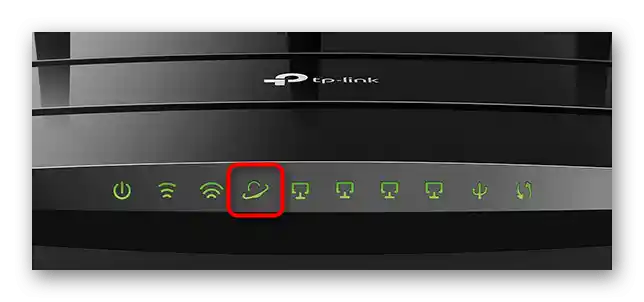
عندما يكون من الضروري أن يظهر المؤشر، قد تساعد إعادة برمجة الموجه في حالة وجود أعطال برمجية. اقرأ المزيد عن هذه العملية في مقال منفصل على موقعنا من خلال الرابط أدناه. في حالة عدم نجاح إعادة البرمجة، يمكنك تسليم الموجه إلى مركز الخدمة أو التفكير في شراء جديد.
المزيد: كيفية إعادة برمجة الموجه
الطريقة 2: التحقق من المنفذ المستخدم
غالبًا ما يتم توصيل كابل الإنترنت بالموجه عبر منفذ WAN منفصل أو "الإنترنت"، المخصص على اللوحة بألوان مختلفة عن باقي المنافذ. إذا قام المستخدم عن جهل بتوصيل هذا السلك بأحد منافذ الشبكة المحلية، فلن يضيء المؤشر وبالتالي لن يكون هناك وصول إلى الشبكة. تحقق من اللوحة الخلفية وانظر إلى المكان الذي تم توصيل الكابل فيه، وكذلك تحقق من مدى إحكام توصيله في المنفذ. كإجراء احترازي، يمكنك فصله وإعادة توصيله مرة أخرى.

الطريقة 3: التحقق من كابل WAN
لا ينبغي استبعاد الخيارات التي قد تسبب المشكلة المعنية كابل WAN تالف أو غير موصول بشكل موثوق.قم بفحصه مع المنفذ، مع التحقق من وجود عيوب مادية على طول السلك، وتأكد أيضًا من أنه متصل بشكل موثوق بمأخذ الكمبيوتر أو الطرفية، إذا كان هناك واحد مثبت في المنزل أو الشقة.
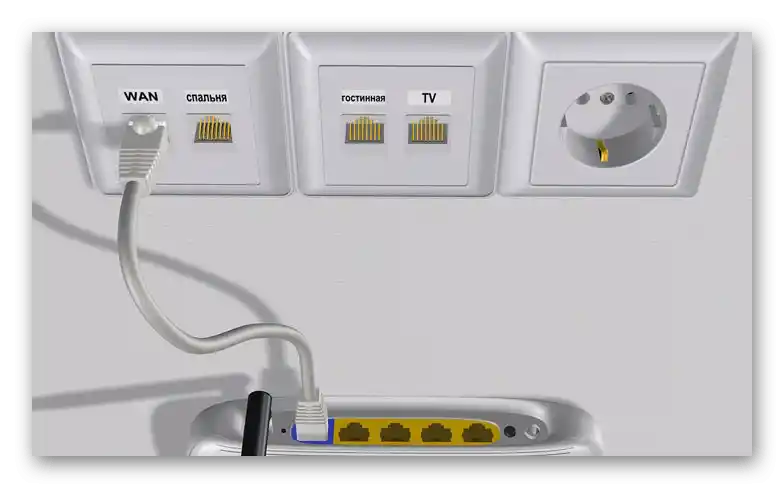
يمكنك أيضًا أخذ هذا الكابل وتوصيله مباشرة بالكمبيوتر. إذا لم يظهر الإنترنت ولم تتعرف Windows حتى على الاتصال، فمن المحتمل أن تكون المشكلة إما في السلك نفسه أو من جانب المزود.
الطريقة 4: اختيار منفذ WAN في إعدادات الموجه
تتعلق الطريقة الأخيرة بفئة معينة من المستخدمين الذين يستخدمون نماذج خاصة من أجهزة التوجيه التي تدعم اختيار المنفذ للاتصال بـ WAN. في معظم الحالات، هذه النماذج من شركة ZyXEL، لذلك سننظر في هذا الإعداد باستخدام مثال مثل هذا الموجه.
- في البداية، قم بتسجيل الدخول إلى واجهة الويب للجهاز - لدى ZyXEL بعض الاستثناءات في هذا الصدد مقارنة بالنماذج الأخرى. إذا كنت تواجه هذه المهمة لأول مرة أو تواجه صعوبات في تسجيل الدخول، يرجى طلب المساعدة من المادة على الرابط التالي.
- انتقل إلى قسم إعدادات الإنترنت، وابحث عن علامة التبويب الخاصة ببروتوكول الاتصال المستخدم واختر الواجهة الحالية لتحريرها.
- ابحث عن الخيار "كابل من المزود" وحدد المنفذ الذي ترغب في استخدامه للاتصال بـ WAN. قم بإعادة تعيين الإعداد إلى منافذ مختلفة للتحقق من عملها والتأكد من صلاحيتها. بعد الانتهاء، لا تنسَ تطبيق التغييرات.
لمزيد من التفاصيل: تسجيل الدخول إلى واجهة الويب لأجهزة التوجيه Zyxel Keenetic
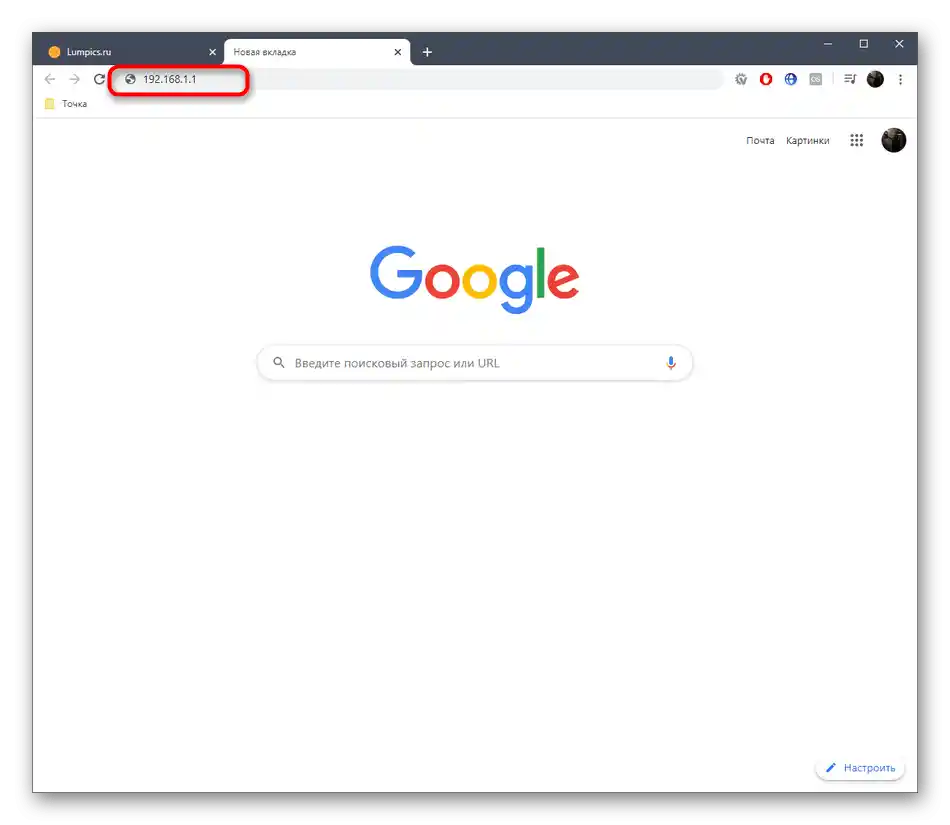
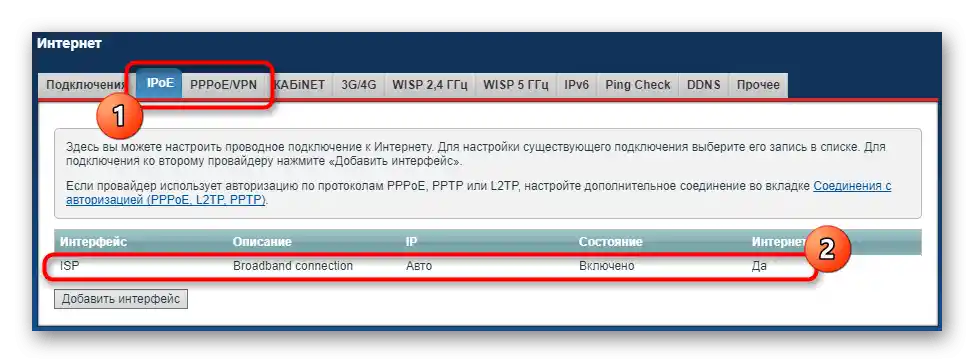
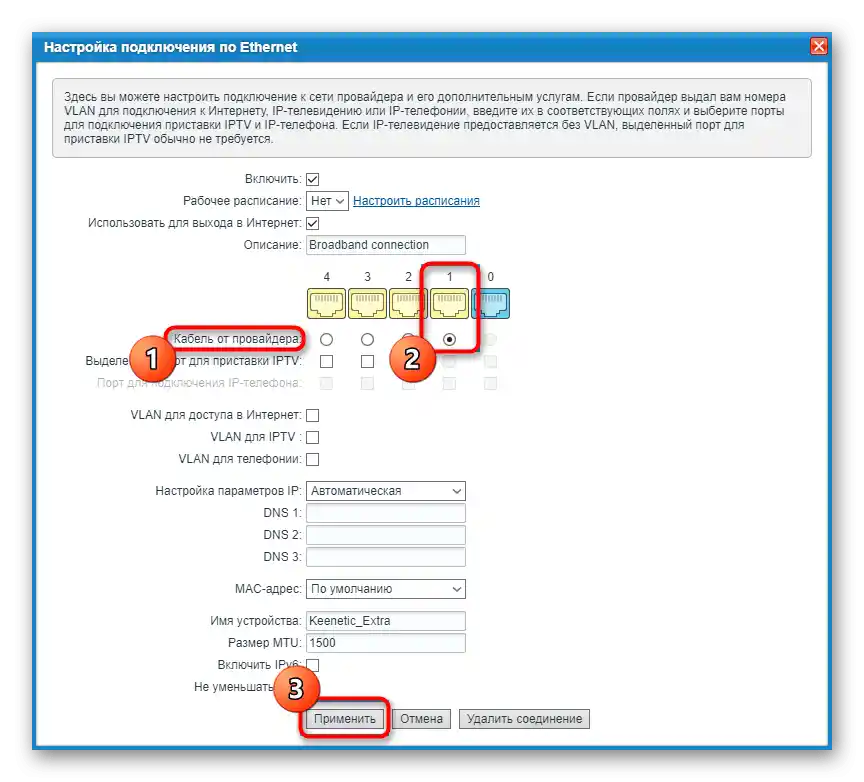
إذا لم تنجح أي من الخطوات المذكورة أعلاه - فقد حان الوقت للتواصل مباشرة مع المزود وإبلاغه بمشكلتك. لا تنسَ توضيح أنك قد قمت بجميع إجراءات الفحص، حيث سيقترح موظف الدعم الفني على الفور القيام بكل ما تحدثنا عنه سابقًا. أحيانًا يتم حل المشكلة على الفور عن طريق إعادة الاتصال من جانب مزود خدمة الإنترنت، ولكن في بعض الأحيان سيتعين عليك الانتظار، على سبيل المثال، عندما تكون هناك أعمال صيانة على الخط.